
Conocer las estadísticas de Twitter a través de Twitter Analytics es una de las tareas más importantes que tenemos que realizar regularmente en nuestro perfil.
En Marketing Online siempre decimos que medir resultados es clave para saber si nuestra estrategia está funcionando o no. El Plan de Social Media Marketing ya contempla este apartado y, como te decía, es trascendental para mejorar nuestras acciones digitales y progresar hacia la consecución de nuestros objetivos.
¿Por qué? Porque estas métricas nos dicen si los contenidos que estamos publicando gustan a nuestra audiencia, a nuestros potenciales clientes o colaboradores.
Conocer e interpretar las estadísticas de Twitter es mucho más intuitivo y sencillo de lo que crees. De todas formas, he querido prepararte esta guía de Twitter Analytics para que puedas ir viendo, dato a dato, lo que tienes que saber sobre tu perfil.
Puedes leer también:
“Estadísticas de LinkedIn. ¿Cómo medir tus publicaciones personales y de Empresa”
“Estadísticas Facebook Insights. Mega guía de analítica para tu página de Facebook?”
«¿Cómo ver las estadísticas de Instagram e interpretarlas?«
¿Qué es Twitter Analytics?
Twitter Analytics es la herramienta gratuita de Twitter que te permite conocer las estadísticas y métricas fundamentales de tu perfil.
La tienen todos los perfiles, no importa que sean de empresa o personales y puedes acceder a ella de forma sencilla.
Te recomiendo complementar la información de este post con “Estadísticas de LinkedIn ¿Cómo medir tus publicaciones personales y de empresa?”
¿Cómo ver las estadísticas de Twitter?
Evidentemente, lo primero que tienes que hacer es loguearte en Twitter y, una vez hecho, tienes dos formas de acceder a ellas:
- A través del enlace: https://analytics.twitter.com
- Desde tu perfil: En la barra superior, ve a tu foto (Perfil y configuración) y despliega el contenido. Haz clic en “Twitter Analytics”.
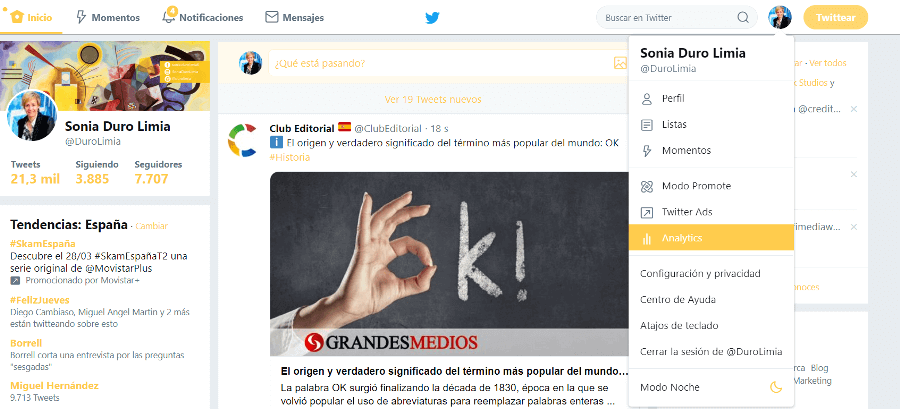
Verás que se te abre una nueva pestaña en la que vas a encontrar muchos valores. Pero vamos a verlos uno a uno, para que te pueda explicar lo que significan y cómo interpretarlos.
¿Qué #EstadísticasTwitter debo mirar y cómo se interpretan para que mejore mis resultados? #TwitterAnalytics Compartir en X
¿Qué estadísticas muestra Twitter Analytics?
Las estadísticas de Twitter que tienes en esta sección están organizadas en diferentes pestañas. Para que este post sea más didáctico, vamos a repasar una a una y a interpretar su valor en tu estrategia.
Resumen 28 días últimos
Lo primero que encontramos en la pestaña de Inicio es el resumen de las principales métricas, según los últimos 28 días de nuestra actividad.
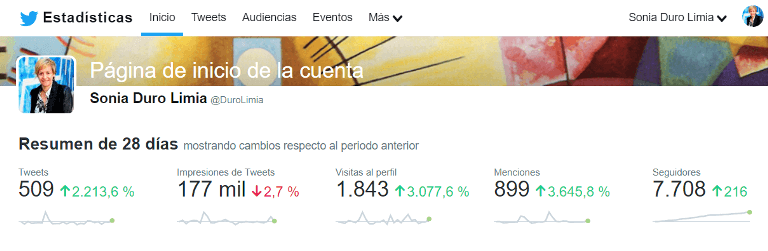
Esta parte es sencilla. Te muestra en verde lo que has aumentado y en rojo aquello en lo que has descendido.
Interpretación:
- Tweets:
Ojo si aumentas mucho los tuits que no siempre es bueno. Ten en cuenta que aquí suma:
*tus tuits
*RT retuits
*los comentarios o respuestas que haces.
Yo soy una persona que mantengo bastante conversación en Twitter y hago bastantes RT, por eso tengo un valor tan alto.
Si participas en congresos como parte del equipo de difusión, a ti también te pasará.
- Impresiones:
Es el número de veces que tus contenidos han sido mostrados en el feed de otros usuarios. No es una de las métricas más importantes, aunque ello habla de la viralidad y de la visibilidad.
Pero, ten en cuenta que, las impresiones no significan que te lean, sólo que te muestran.
- Visitas al perfil:
Es el número de veces que los usuarios han ido a ver tu perfil. Es un dato interesante de las estadísticas porque indica la curiosidad que tienen por conocerte. Puede ser el principio de una mejora de tu Reputación Digital (si el resto de valores acompañan) o de Crisis (si los demás son negativos).
- Menciones:
Aquí encontramos el número de veces que te han nombrado, es decir, tu popularidad. En mi caso, es normal que este mes me haya disparado porque participo como ponente en algunos congresos de Marketing Digital.
En tu caso, analiza si hay alguna razón que justifique tu valor.
- Seguidores:
Bastante claro, ¿verdad? J
Lo que quiero destacar aquí es la relación que tienes entre seguidores y seguidos. Los Influencers suelen tenerlo bastante descompensado, en favor de los followers. Cada uno tiene su propia estrategia y tú decides cuál es tu balanza.
En mi caso, te puedo decir que tiendo a devolver el follow todos los perfiles que encajan con mis intereses en Twitter. Procuro que los dos valores sean similares, pero hay muchos perfiles inactivos por muchos meses que suelo ir eliminando. Por eso la descompensación.
Resúmenes mensuales
Si haces scroll te encuentras con los resúmenes de los meses anteriores.
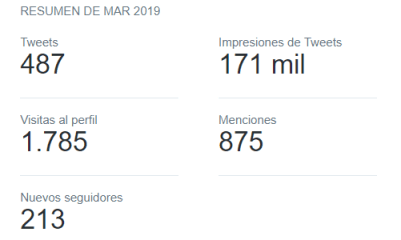
Aquí no tienes ninguna comparativa, como en los 28 días. Por eso, es recomendable que te hagas un Cuadro de Mandos en el que reflejes los KPI’s que te interesa medir y los analices mes a mes.
Puede ser algo muy sencillo, como lo que te dejo en este ejemplo de un cliente:
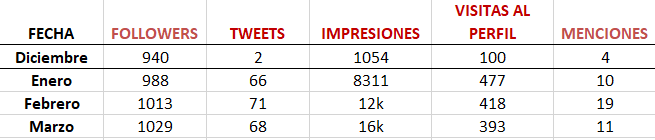
También vemos el tuit publicado con más repercusión. También la mención que más impacto ha tenido para tu perfil.
En este ejemplo ves que mi mejor tuit de ese mes corresponde con la difusión de uno de los posts de mi blog.
En cuanto a la mención más importante que he recibido, es la del tuit de José Facchin, uno de los grandes referentes del Marketing Digital.
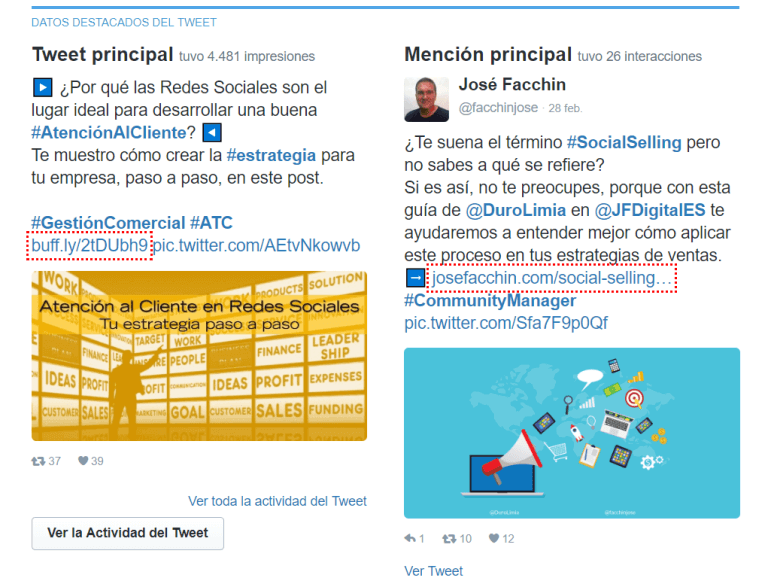
Los otros dos valores, menos importantes, que Twitter Analytics te muestra, son:
- El seguidor reciente con más followers
- El tuit con más éxito y con contenido multimedia.
Interpretación:
La lectura que tienes que hacer aquí es si esa mención procede de alguien que es interesante para ti y tu proyecto. Lo mismo sobre tu tuit ¿es importante para el mensaje que quieres transmitir a tu comunidad? Ese es tu análisis.
¿Cómo interpretar las estadísticas de #TwitterAnalytics? ¿Son buenas para mi estrategia en #RedesSociales? Conócelas en este post. Compartir en X
Actividad del Tweet
Vamos con la segunda pestaña de las estadísticas de Twitter.
Fíjate que aquí tenemos varias opciones interesantes.
Lo primero es que podemos filtrar por últimos 28 días o por un rango de fechas que tu determinas (gracias al desplegable).
Ves que en la gráfica te muestra las impresiones que has tenido con los tuits lanzados cada día y el número de ellos (tan solo pon el ratón encima para que te lo muestre).
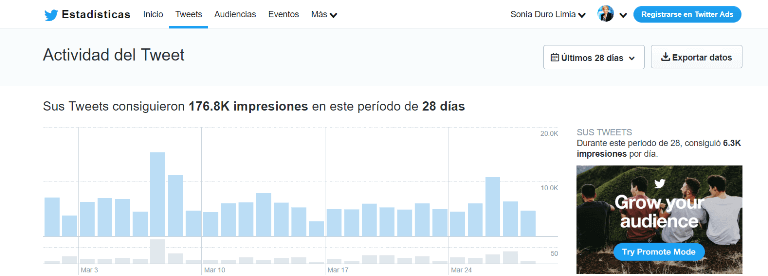
Descargarte el csv con los datos es una excelente idea, ya que, una vez lo conviertas en Excel, tendrás el detalle de cada tuit. La tasa de interacción es muy interesante porque te habla del engagement que has tenido con cada uno. Seguramente, éste es el KPI más importante que tenemos que tener en cuenta en las Redes Sociales.
Algo más visual es lo que Twitter Analytics te muestra a continuación, pero no puedes ordenar, por tanto, es muy laborioso encontrar tu mejor tuit.
Interacciones de tus tuits
Es la columna de la derecha que encontramos en la segunda pestaña. Éstas estadísticas de Twitter son realmente valiosas porque nos muestra qué reacciones hemos provocado en nuestra comunidad. Es decir, sus interacciones.
Recuerda que otras veces he hablado de la importancia de conversar y publicar contenido útil. Aquí tenemos las métricas que reflejan si hemos tenido éxito o no.
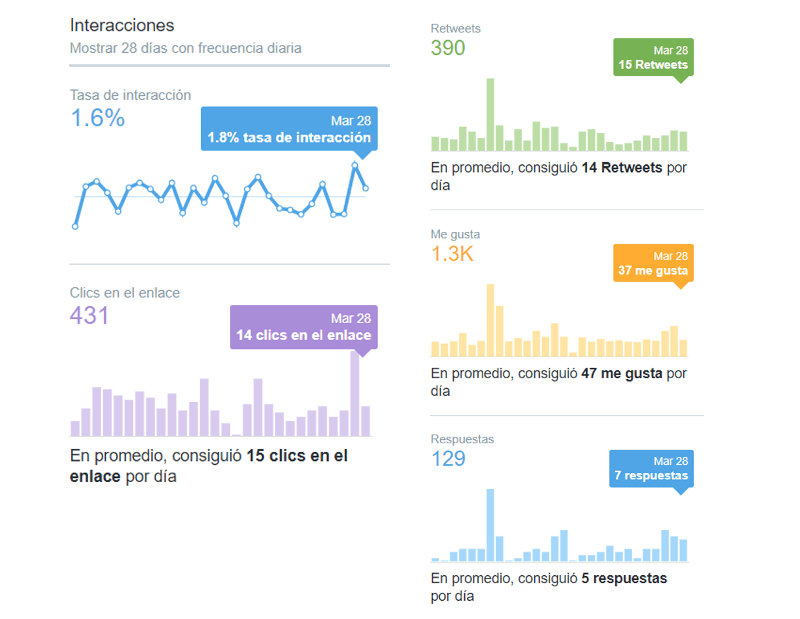
¿Han gustado los tuits que has publicado este mes? ¿Tus seguidores han reaccionado como tú querías ante ellos? Averígualo con las #EstadísticasTwitter. #CommunityManager Compartir en X
Información de Audiencias
La información sobre tu audiencia es la siguiente estadística de Twitter que nos encontramos, en la pestaña 3.
Vamos a quedarnos con lo importante.
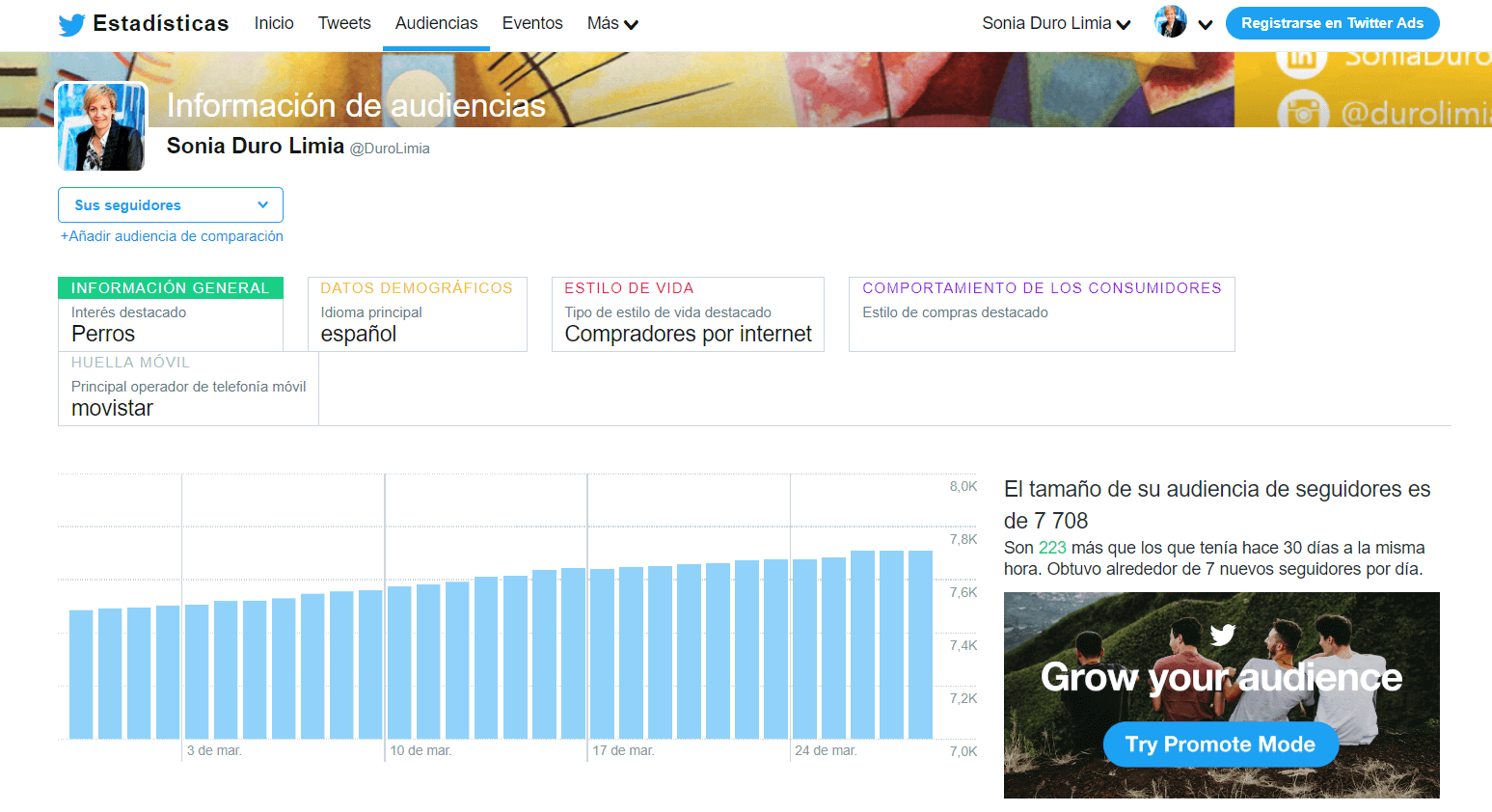
En los primeros recuadros vemos algunos detalles de nuestros usuarios. La verdad es que no tengo claro que estos valores sean fidedignos, porque los perros suelen aparecer en muchos perfiles, da igual el sector.
Los intereses nos dicen algo parecido.
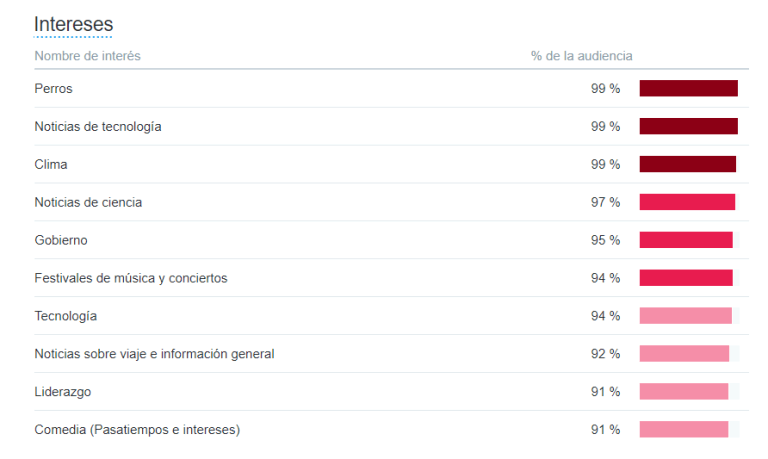
Las columnas azules muestran la tendencia de crecimiento de seguidores. Interesante que sea creciente.
El sexo de tu audiencia sí suele ser un valor fiable, aunque no siempre es decisivo cuando hablamos de nuestro Buyer Persona.
Resto de Estadísticas de Twitter Analytics
El resto de pestañas que te encuentras son temas variados que pueden interesarte o no, en función de la estrategia de tu proyecto de Social Media.
Por ejemplo, en “Más”, tienes un apartado que analiza si has subido algún vídeo.
Entre todas ellas, tienes una curiosidad, que son hashtags de uso habitual y su significado. Es probable que alguno de ellos te resulte simpático y quieras apuntarte a esa tendencia compartiendo algún tuit.
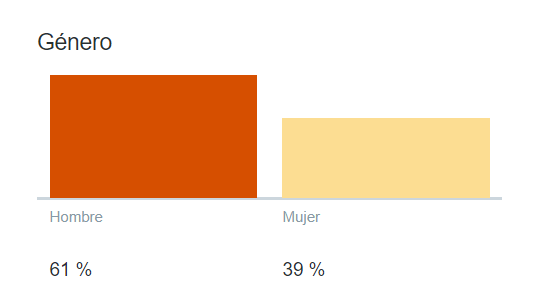
Consejos para analizar tus estadísticas de Twitter con Twitter Analytics
Te comentaba al principio que Twitter Analytics es la herramienta gratuita que te ofrece esta red social. He de decir que es bastante completa y que con ella puedes obtener los KPI’s que necesitas medir y seguir para conseguir tus objetivos.
Que te guste más o menos la forma de presentarlo es otra cosa. Pero ahí ya entra tu creatividad y tu saber hacer para presentar estas estadísticas en tus informes.

Teniendo en cuenta lo anterior, te propongo lo siguiente:
*1. Haz un cuadro de mandos
Te lo comentaba unas líneas más arriba y creo que es absolutamente necesario para seguir tu progreso en Twitter. Puedes hacerlo descargándote el csv o no. Como tú quieras. Igualmente tienes los datos repartidos en las diferentes pestañas, como hemos visto.
Te dejo una plantilla gratis en este post: ¿Qué es un cuadro de mando en Marketing Digital y cómo crearlo? Plantilla
Cuando lo tengas hecho, en Excel, puedes llevarlo a una gráfica para que sea más visual y entendible para ti y el resto de tu equipo.
*2. Mide de forma regular
Es conveniente no dejar pasar más de un mes para medir lo que ocurre en tu perfil de Twitter, pero depende del proyecto.
Hay ocasiones en las que necesitamos hacerlo más a menudo, quizá cada 15 días. Por ejemplo, si hemos cambiado la estrategia o estamos en meses estivales.
No olvides que las estadísticas de Twitter nos sirven para medir el progreso de la estrategia que hemos definido, para optimizarla.
*3. Realiza tests A/B
Si no tienes claro algo o dudas entre dos cosas, haz este tipo de tests y mide los resultados de cada uno.
¿A qué me refiero? Te pongo un ejemplo.
Imagina que no sabes qué hashtag utilizar. Quizá sea buena idea lanzar el mismo tuit y poner uno en cada uno. Mide y es posible que tengas tu respuesta.
*4. Mide los tuits que contienen enlaces a tu web
En Redes Sociales es conveniente que no todos los contenidos que publicamos sean propios. Es conveniente dar difusión también a los de otros colegas o partners.
En el caso de Twitter sucede igual, pero, dado que hacemos más publicaciones (por las características de esta red), es interesante que midas las que contienen enlaces a tu web. Así puedes ver las interacciones generadas en ellas.
Esto lo puedes complementar con los valores que obtienes del tráfico Social de Google Analytics.
Para terminar
Te decía al inicio del post que Twitter Analytics es mucho más intuitivo y sencillo de lo que puede parecer si nunca lo has probado. De hecho, te recomiendo que repases los pasos que hemos visto ahora mientras lo tienes abierto, verás que lo puedes seguir con facilidad.
Por último, quiero insistir en la necesidad de medir. La analítica digital refleja el trabajo que hacemos de forma objetiva, ya sea ante tu jefe, tu cliente o ante ti mismo.
Verás que cuando tengas el hábito de hacerlo, cada final de mes, tendrás curiosidad por saber tus estadísticas de Twitter.
Ya me contarás qué tal te ha ido y a tu disposición por cualquier duda.
También te puede interesar...








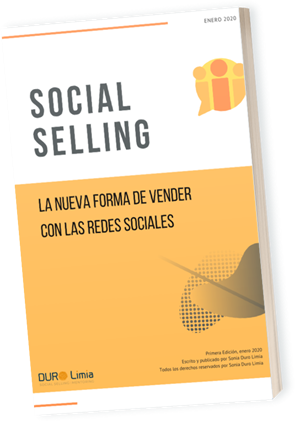
Debora
Posted at 12:57h, 05 mayo¡Hola Sonia! Muchísimas gracias por este post tan completo, me ha servido de muchísima ayuda para actualizar Twitter a fondo. Pero tengo una pregunta, y es que en mi perfil de analytics en las pestañas de arriba solo tengo acceso a inicio y tweets… la pestaña audiencias no aparece por ningún lado 🤷🏼♀️
¿Sabrías decirme por qué?
Muchas gracias por tu contenido.
¡Un saludo!
Sonia Duro Limia
Posted at 14:50h, 05 mayoHola Deborah,
Muchas gracias a ti por tus palabras 🙂
Me alegra que te haya sido útil y… no te salen las audiencias porque han eliminado esa opción. La han llevado a la pestaña «más» «seguimiento de conversiones».
Por lo que veo, se trata de marcar objetivos e implementar un código en tu web (estilo Google Analytics). Lo instalo y actualizo esa parte, que quiero ver bien cómo funciona.
Un saludo.